最近越发老年痴呆,连自己写的 Vim 配置的作用都忘光了,所以在本文记录并解说一下我常用的配置以便查阅。这里的配置非常简单,仅用以强化基本的使用体验。由于我同时工作在能联网的 PC 和内网的服务器上,所以也会分开介绍如何在这两种环境下安装插件。文中 Vim 版本分别是 8.1(PC)和 7.4(服务器)。
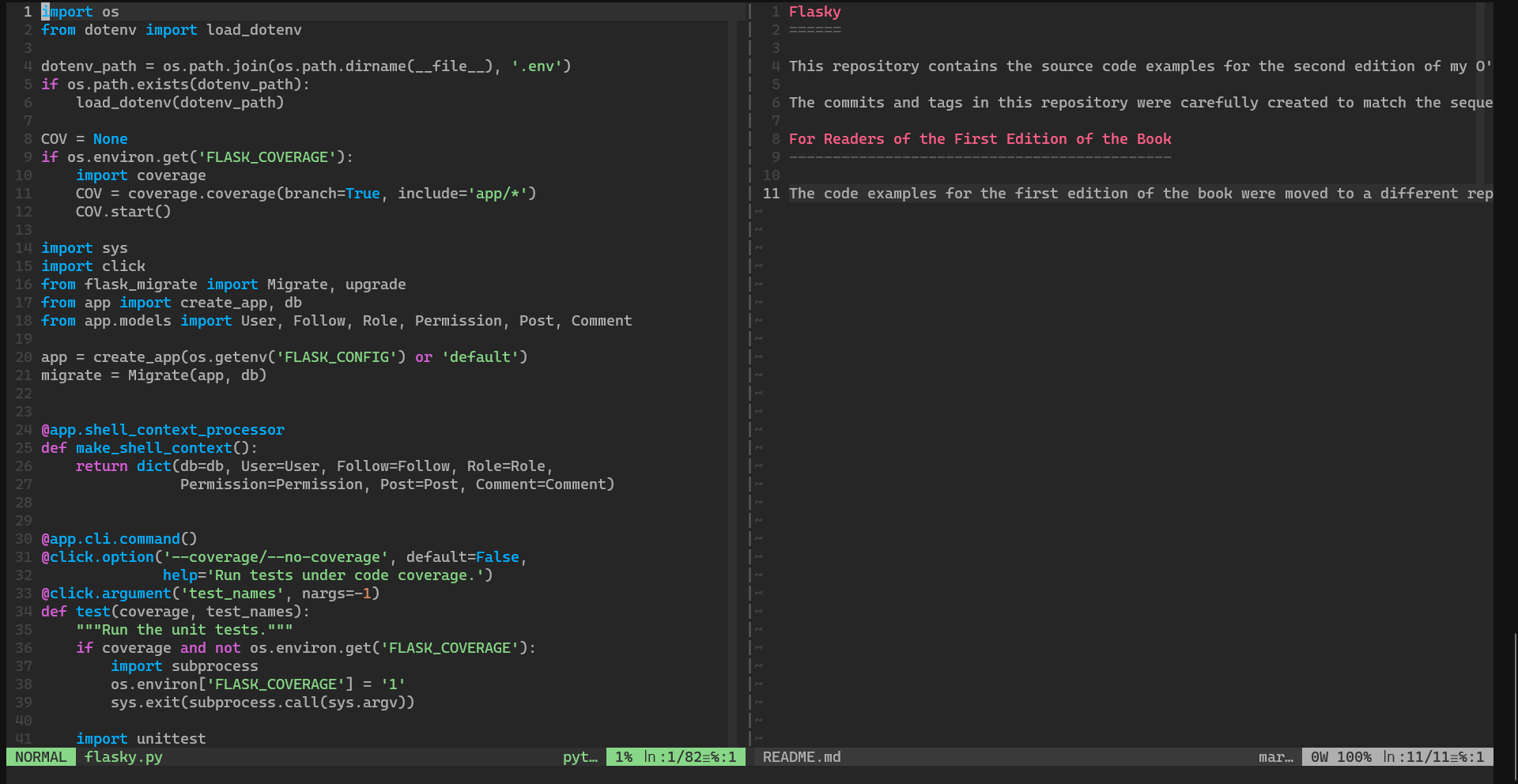
基本配置
首先介绍 Vim 自带的基本配置,配置文件的路径是 ~/.vim/vimrc。关闭对 vi 的兼容,并保证退格键能正常使用
" 关闭对vi的兼容
set nocompatible
" 设置backspace键功能
set backspace=eol,start,indent
设置行的显示
" 显示行号
set number
" 高亮显示当前行
set cursorline
" 让一行的内容不换行
set nowrap
" 距窗口边缘还有多少行时滚动窗口
set scrolloff=8
" 显示标尺,提示一行代码不要超过80个字符
set ruler
set colorcolumn=80
设置缩进。Vim 默认使用宽度为 8 的 tab,而我一般写 Python,需要用 4 个空格替代 tab。这里参考 Useful VIM Settings for working with Python 的设置。关于这些选项的意义可以参考 Vim 的帮助文档或 Secrets of tabs in vim
" tab设为4个空格
set tabstop=4
set shiftwidth=4
set softtabstop=4
set expandtab
set smarttab
" 新一行与上一行的缩进一致
set autoindent
显示相匹配的括号,并增强搜索功能。
" 显示括号匹配
set showmatch
" 高亮查找匹配
set hlsearch
" 增量式搜索
set incsearch
" 不区分大小写,除非含有大写字母
set ignorecase
set smartcase
开启语法高亮并设置配色。这里使用的是 onedark.vim 配色方案(后面会介绍如何安装)
" 开启语法高亮
syntax on
" 代码颜色主题
set t_Co=256
colorscheme onedark
增强命令部分的显示和补全
" 在右下角显示部分命令
set showcmd
" 命令可以用tab补全,并设置匹配规则
set wildmenu
set wildmode=list:longest,full
显示 tab 和行尾多余的字符
" 显示tab和行尾多余的空格
set list
set listchars=tab:>·,trail:·
切换 buffer 时 Vim 总会提醒你将当前 buffer 的改动写入文件。打开 hidden 能允许我们将未保存的 buffer 放到后台。水平分屏和垂直分屏操作分别默认在上边和左边打开一个新 window,这不太符合我的习惯,所以改为在下边和右边创建
" 允许隐藏未保存的buffer
set hidden
" 设置分屏时的位置
set splitright
set splitbelow
检测文件类型、设置 Vim 内部的字符编码为 utf-8,对文件的解码参考 用vim打开后中文乱码怎么办? 中马宏菩的回答,防止中文出现乱码
" 检测文件类型
filetype on
" 文件编码
set encoding=utf-8
set fileencodings=ucs-bom,utf-8,utf-16,gbk,big5,gb18030,latin1
" 没有保存或文件只读时弹出确认
set confirm
设置历史记录条数,并禁用自动备份(理由我忘了……)
" 记录历史记录的条数
set history=1000
set undolevels=1000
" 禁用自动备份
set nobackup
set nowritebackup
set noswapfile
偶尔要用到 NCL 语言,需要相关的高亮提示,所以在 NCL: Editor enhancements for use with NCL scripts 网址下载 ncl3.vim 文件并重命名为 ncl.vim,把文件放入 ~/.vim/syntax 目录中,再修改 .vimrc 的配置。其中还为 commentary.vim 插件设置了 NCL 的注释
" NCL高亮设置
au BufRead,BufNewFile *.ncl set filetype=ncl
au! Syntax newlang source $VIM/ncl.vim
" NCL注释设置
autocmd FileType ncl setlocal commentstring=;%s
插件配置
PC
PC 上使用 vim-plug 插件来管理其它插件,利用它能非常简单地安装、更新和移除插件,关于它的安装和使用方法详见其 GitHub 页面。在 vimrc 文件的开头添加
call plug#begin('~/.vim/plugged')
Plug 'joshdick/onedark.vim'
Plug 'vim-airline/vim-airline'
Plug 'tpope/vim-commentary'
Plug 'kshenoy/vim-signature'
Plug 'mhinz/vim-startify'
Plug 'junegunn/fzf'
Plug 'junegunn/fzf.vim'
call plug#end()
保存后再执行命令 PlugInstall 即可将 call 语句块中提到的插件下载并安装到 ~/.vim/plugged 目录下。这里用到的插件有:
- onedark.vim:一个暗配色方案。
- vim-airline:更好看的状态栏。
- commentary.vim:引入注释命令。
- vim-signature:显示出 mark 标记。
- vim-startify:给 vim 整个开屏页面。
- fzf 和 fzf.vim:引入模糊搜索功能。
如果总是下载失败,可以考虑给 Git 设置代理。
每个插件都可以再进行单独配置,这里我只改动了 vim-startify:在 Vim 的启动界面显示最近打开过的 15 个文件,并添加 ~/.bashrc 和 ~/.vim/vimrc 两个文件到收藏夹
" vim-startify的设置
let g:startify_files_number = 15
let g:startify_lists = [
\ {'type': 'files', 'header': [' Recent Files']},
\ {'type': 'bookmarks', 'header': [' Bookmarks']}
\ ]
let g:startify_bookmarks = [
\ {'b': '~/.bashrc'},
\ {'v': '~/.vim/vimrc'}
\ ]
服务器
对于不能联网的服务器,依据 vim-plug 作者的建议(issue #808),用 pathogen.vim 插件代替 vim-plug。不同于 vim-plug,pathogen.vim 并不能帮你下载插件,它的功能只是将其它插件的路径添加到 Vim 的 runtimepath 中,使 Vim 能在工作时找到其它插件罢了。首先在 GitHub 上下载 pathogen.vim 文件并移动到服务器的 ~/.vim/autoload 目录下,再手动下载其它插件的仓库,解压并重命名,移动到服务器的 ~/.vim/bundle 目录下,最后在 vimrc 文件的开头添加
" 把插件加入runtimepath
execute pathogen#infect()
我们所需的插件即可生效。如果你服务器上的 Vim 版本是 8,那么连 pathogen.vim 也不需要,直接使用原生的 pack 语句块即可,我没用过所以就不解说了。
快捷键配置
为了不与 normal 模式下已有的大量快捷键发生冲突,所以这里用 <Leader> 键作为自定义快捷键的起手式。关于 <Leader> 键的解说可见 How to Use the Vim <leader> Key,这里使用趁手的空格键作为 <Leader> 键。自定义快捷键可以解决以下痛点
- 每次搜索产生的高亮需要通过
:nohlsearch(或简化的:noh)命令取消,包括回车在内至少要按 5 个键。改成快捷键后就只需要按 2 下。 - 经常要用 fzf.vim 插件的
:Files和:Buffers命令打开文件,设成快捷键更方便。 - 在分屏中移动光标的的默认快捷键是
<c-w> + hjkl,需要扭曲左手才能按到,非常费劲。用空格替代<c-w>后就舒服多了。 - 在一个 window 中来回切换 buffer 需要用到命令
:bn和:bp,这里简化到 < 和 > 所在的两个键上。
" leader键改为空格
nnoremap <space> <nop>
let mapleader = " "
" 关闭高亮
nnoremap <leader>n :nohlsearch<cr>
" 搜索文件
nnoremap <leader>f :Files<cr>
nnoremap <leader>b :Buffers<cr>
" 设置在分屏间移动的快捷键
nnoremap <leader>h <c-w>h
nnoremap <leader>l <c-w>l
nnoremap <leader>j <c-w>j
nnoremap <leader>k <c-w>k
" 设置移动分屏的快捷键
nnoremap <leader>H <c-w>H
nnoremap <leader>L <c-w>L
nnoremap <leader>J <c-w>J
nnoremap <leader>K <c-w>K
" 设置移动buffer的快捷键
nnoremap <leader>, :bprevious<cr>
nnoremap <leader>. :bnext<cr>
其中映射新按键的语句 nnoremap 仅作用于 normal 模式,且不会发生递归映射。关于各种 map 的介绍请见 [Vim]vim的几种模式和按键映射。
结语
我目前用到的配置就以上这些。可以说是很简陋了,自动补全、一键运行代码什么的统统没有。不过我觉得作为基本的文本编辑器已经够用了,如果读者有心得也可以传授我一下。